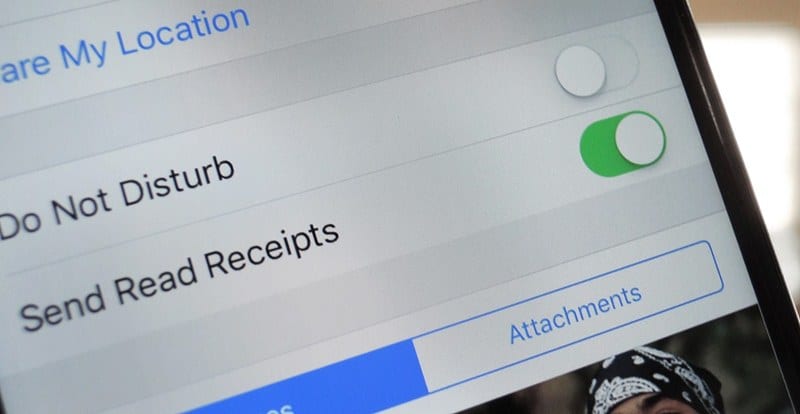
Ismerje meg, hogyan kapcsolhatja be/ki az iMessage olvasási nyugtákat személyenként, amely segít megőrizni magánéletét, és könnyedén elolvashatja bárki üzeneteit anélkül, hogy bármi miatt aggódna. Tehát a folytatáshoz tekintse meg az alábbi teljes útmutatót.
Az iMessage a legjobban értékelt üzenetküldő az iOS-eszközökön, és emberek ezrei bíznak benne, hogy kapcsolatba léphessenek másokkal a közösségi platformon. Ez valójában egy Apple ismerős alkalmazás, és minden iOS-eszközön elérhető. A többi alkalmazáshoz és szolgáltatáshoz hasonlóan az iMessage alkalmazás fejlesztői továbbra is azon dolgoznak, hogy egyre felhasználóbarátabbá tegyék, és mindig igyekeznek előmozdítani az új funkciókat, hogy az emberek sokkal jobb módon tudják továbbvinni a kommunikációt. Az iMessage-en belül található egy Read Receipts nevű funkció, ezen keresztül a másik oldalon lévő felhasználók láthatják, hogy elolvasta-e a nyugtákat vagy sem. Ez a funkció leállítható, vagy bekapcsolva maradhat az összes felhasználó számára, és itt az a probléma, hogy a funkció csak összességében tudja irányítani az összes felhasználót, de nincs lehetőség konfigurálni az adott felhasználók számára. Szerencsére van kiút ennek a vezérlőnek a megragadására, amelyen keresztül az olvasási nyugtákat személyenként be-/ki lehet kapcsolni. Mivel ennek módja alapértelmezés szerint nem érhető el, el kell végeznie néhány eljárást, és itt ebben a cikkben írtunk arról, hogy milyen módszerrel végezheti el a kívánt beállításokat. Ha kíváncsi a módszerre, akkor csak menjen, és olvassa el a cikkben található információkat a végéig!
Az iMessage olvasási visszaigazolások személyenkénti be- és kikapcsolása
A módszer meglehetősen egyszerű és könnyű, és csak követnie kell az egyszerű lépésről lépésre szóló útmutatót, amelyet az alábbiakban tárgyaltunk.
Az iMessage olvasási visszaigazolások személyenkénti be- és kikapcsolásának lépései:
#1 Először is hajtsa végre a korábbi módosításokat, és egyszerre tiltsa le vagy engedélyezze az Olvasási nyugtákat az összes felhasználó számára. Győződjön meg arról, hogy miközben ezt teszi, az adott személy szempontjait az ellenkező változásaira változtatja. Ez azt jelenti, hogy ha engedélyezte a funkciót a felhasználók számára, akkor bizonyos felhasználóknál manuálisan is letilthatja, és fordítva.
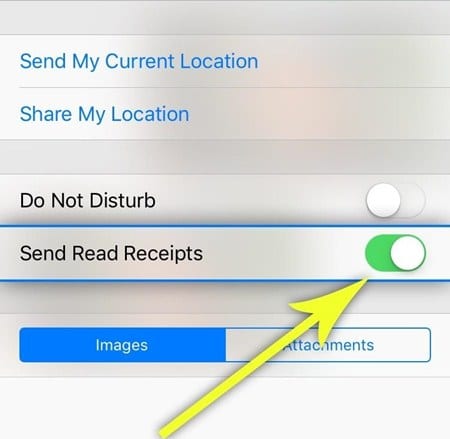
#2 Most, hogy már elvégezte a módosításokat, az adott névjegyhez kell lépnie, hogy ugyanazon személy számára módosíthassa a preferált beállításokat. Ne feledje, hogy a beállításokban megadottakkal ellentétes eredményeket fog kapni. Egyszerűen lépjen be a kapcsolattartó csevegési képernyőjébe, majd érintse meg a képernyő jobb oldalán található súgó opciót. Ekkor megjelenik az a lehetőség, amelynél a kapcsoló elcsúsztatásával módosítani tudja az Olvasási nyugtákat!
Végezetül, most megtudta, hogy milyen módszerrel használhatja azt a funkciót, amellyel beállíthatja az üzeneteket, hogy személyenként jelenítse meg vagy blokkolja az olvasási elismervényeket. Igyekeztünk a legegyszerűbben leírni a módszert, hogy Önök is könnyedén, gond nélkül használhassák. Valószínűleg minden felhasználó meg tudja valósítani ezt az eljárást, de ha valakinek bármilyen problémája vagy problémája van a módszer alkalmazásával kapcsolatban, akkor megragadhatja a segítségünket és támogatásunkat. Támogatásunk igénybevételéhez illessze be problémáit a megjegyzések részbe, és mi mindent megteszünk, hogy gyorsan válaszoljunk. Továbbá azt mondanánk, hogy kérjük, ossza meg ezt a cikket egyre több emberrel, és ossza meg véleményét a cikkben található információkkal kapcsolatban a megjegyzés rovatban!




